win10如何手动触发蓝屏
1、首先右键单击win10的任务栏(或单击开始)
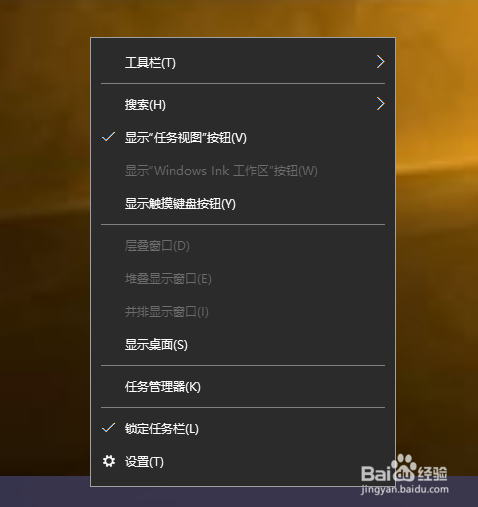

2、接着单击“任务管理器”或“K”键(单击开始之后,找到并单击Windows系统,单击里面的任务管理器)


3、进入任务管理器之后,单击详细信息左边的下拉箭头或“N”键

4、找到“服务主机”(任选一个)
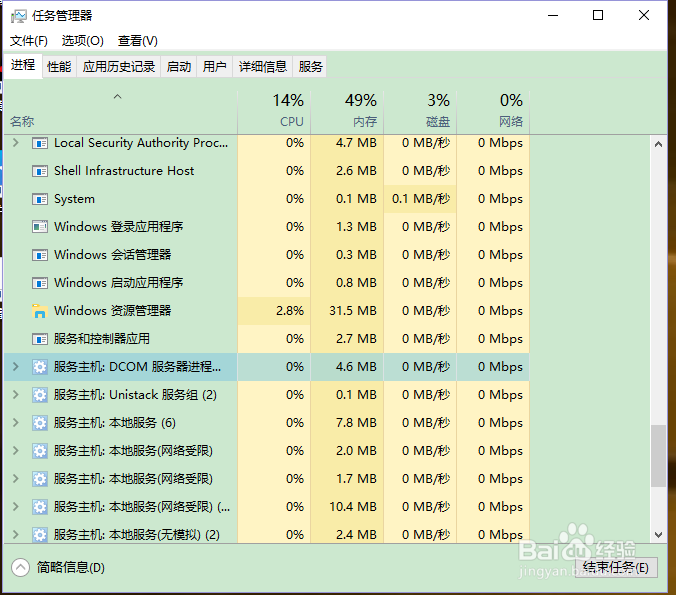
5、单击“结束进程”或“E”键
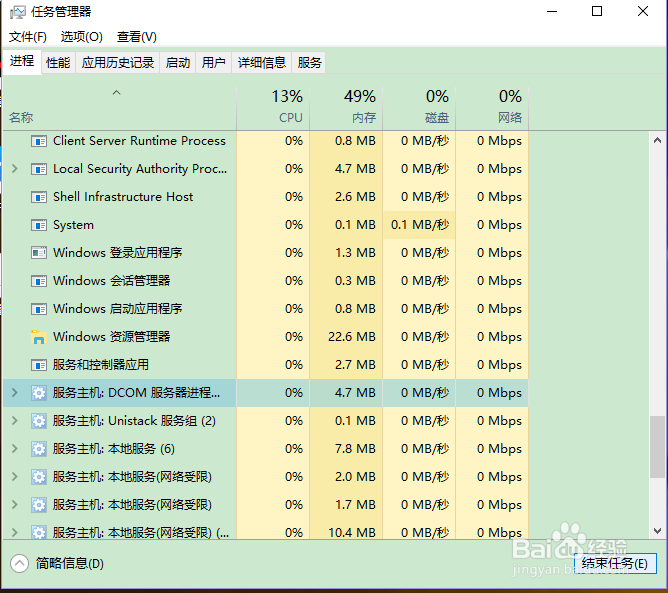
6、然后你就会发现自己的电脑蓝屏了

1、按运行的快捷键(Windows键+R键)打开运行或单击开始
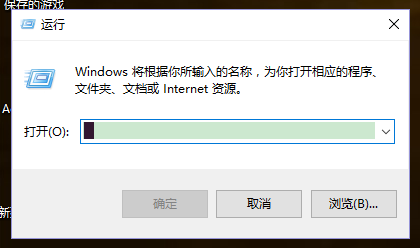
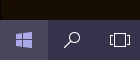
2、找到并单击Windows系统,单击里面的运行。(如果你是按运行的快捷键打开运行的,可以忽略此步)
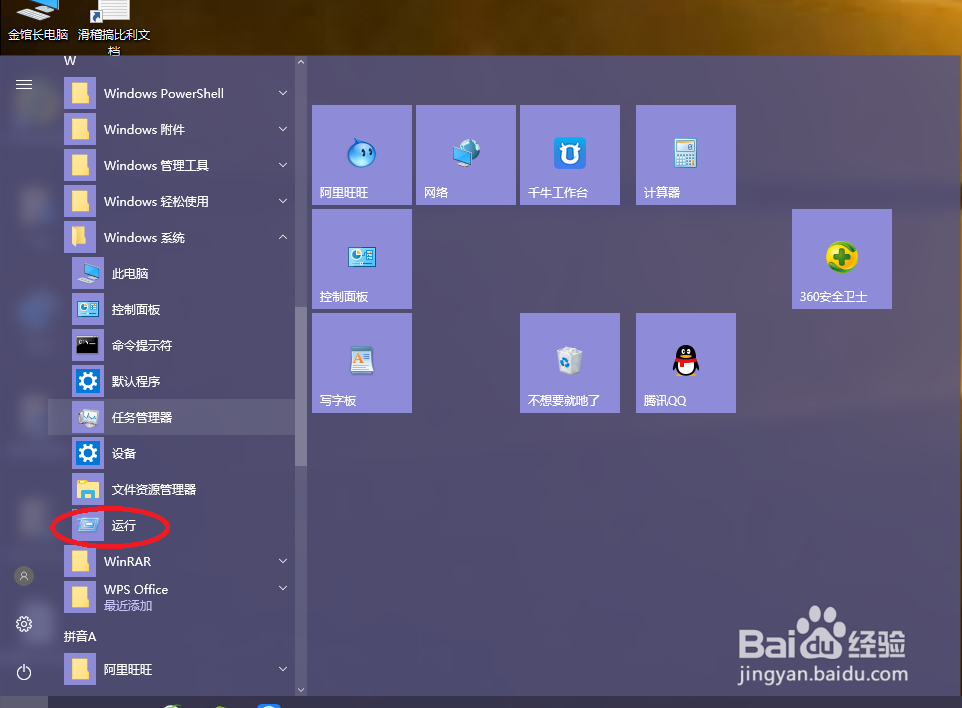
3、输入con\con然后点确定或Enter(只要你输入的内容里面包括con\con即可)
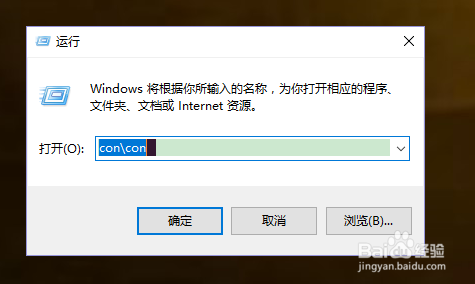
4、然后你就会发现自己的电脑蓝屏了

声明:本网站引用、摘录或转载内容仅供网站访问者交流或参考,不代表本站立场,如存在版权或非法内容,请联系站长删除,联系邮箱:site.kefu@qq.com。
阅读量:96
阅读量:85
阅读量:30
阅读量:123
阅读量:172